Criando formulários compatíveis com GDPR usando WP Fluent Forms
Publicados: 2018-11-15Agora, o tempo está mudando muito rapidamente, pois a tecnologia parece cruzar todas as fronteiras do nosso pequeno planeta. Como resultado, diferentes problemas surgem enormemente e o GDPR é um deles. Isso se tornou um chavão no mundo de hoje por causa de sua abordagem sinistra e também se tornou a demanda do tempo.
Antes de mergulhar no assunto, quero ter certeza dos motivos para escrever o artigo. Tenho visto que muitas das organizações ainda não estão totalmente cientes dos problemas do GDPR. Eles ainda não estão preocupados com as consequências desta legislação. Eles podem ter levado a questão de forma muito leve, mas, em última análise, isso pode causar uma grande perda.
Quero conscientizá-los sobre esse problema alarmante, pois pode cobrar 4% do seu faturamento global anual, ou 20 milhões de euros, dependendo do que for maior. Portanto, é um momento apropriado e você deve estar ciente do assunto.
Sob o GDPR, um formulário não compatível pode ser uma fonte desse enorme custo. Portanto, você precisa usar formulários compatíveis com GDPR ao interagir com seus clientes. Neste artigo, abordarei como você pode fazer um formulário de reclamação GDPR usando o WP Fluent Forms.
O que é GDPR
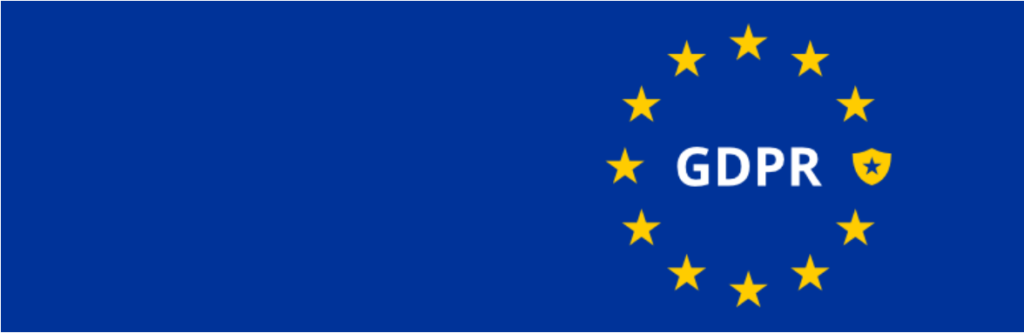
Em suma, é um enorme esforço de uma lei que está modernizando a legislação de proteção de dados existente que rege a UE. Seu objetivo é regular a legislação de privacidade de dados em toda a Europa – e está propondo a forma como os profissionais de marketing coletam e armazenam dados de seus usuários. Para saber mais sobre o GDPR, você também pode visitar o site oficial do GDPR.
️ Boas Práticas
Seu site pode exigir consideração que deve ser abordada por meio de consulta jurídica. Nesse sentido, pode ser necessário fazer alguns ajustes para tornar os formulários compatíveis com o GDPR. Nesse caso, recomendo que você consulte diretamente um consultor jurídico sobre os regulamentos do GDPR.
O WP Fluent Forms é uma maneira prática de você estar em conformidade com o GDPR. Se você ainda não estiver usando o WP Fluent Forms, comece a partir de hoje.
️ Permitir
Você precisaria ter permissão antes de coletar e armazenar dados de qualquer usuário. Nesse caso, a maneira mais fácil de fazer isso é adicionar uma caixa de seleção em seu formulário.
WordPress com GDPR
Se você é um usuário do WordPress, acharia mais complicado implementar o GDPR em seu site. A razão é que você tem que lidar com muitos dados de usuários, bem como dados coletados pela própria plataforma WordPress.
No WordPress, você encontraria algo embutido para combinar com o GDPR. Eles forneceram um guia de política de privacidade atualizado que corresponde ao GDPR. Vamos dar uma olhada rápida:
? Para obter a opção padrão, vá para WP-Admin ️ Configurações ️ Privacidade
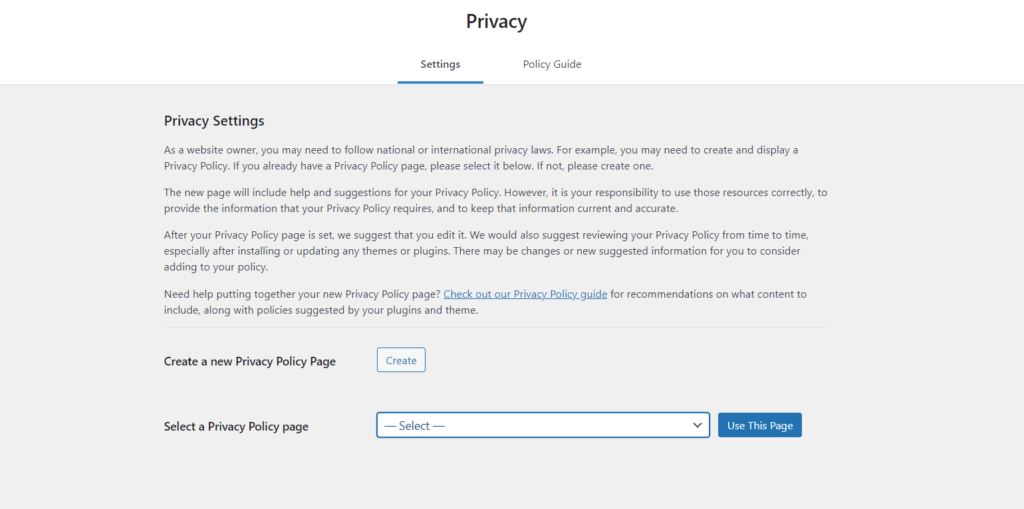
Usando esta seção embutida no WordPress, você pode se igualar ao GDPR, mas há vários plug-ins do GDPR que facilitam a conformidade do seu site com o GDPR. Agora venha para o formulário, como você pode fazê-lo cumprir com o GDPR. Aqui, vou demonstrar como fazer com que um formulário esteja em conformidade com o regulamento GDPR.
Criando um formulário compatível com GDPR usando WP Fluent Forms
Para tornar os formulários compatíveis com GDPR, você precisa criar um novo formulário ou editar um formulário existente. Por exemplo, estou criando um formulário simples com três campos de entrada com WP Fluent Forms.
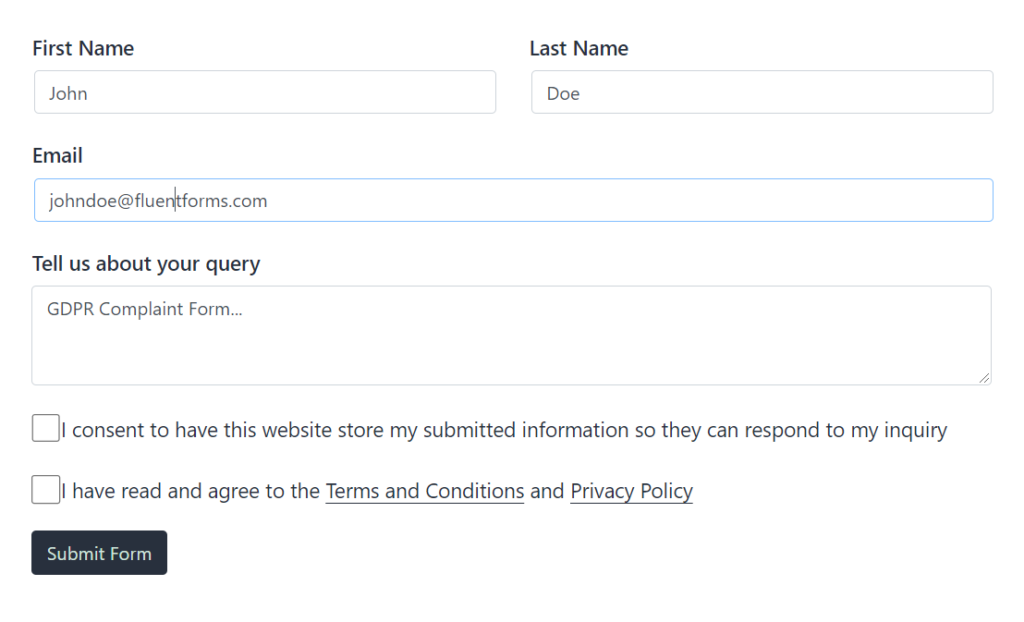
Este é um formulário de contato simples, agora você precisa torná-lo compatível com o GDPR. Para que isso aconteça, você deve adicionar campos de consentimento no formulário.
Você pode fazer isso adicionando o campo Acordo GDPR a este formulário. Em seguida, você adicionará Termos e Condições com uma Política de Privacidade separadamente que atenda ao critério do GDPR. Porque o GDPR diz que os Termos e Condições devem ser colocados separadamente.
Agora vou mostrar como adicionar o campo de consentimento do acordo GDPR para fazer várias opções de caixa de seleção que garantirão o consentimento dos usuários. Você pode criar quantas caixas de seleção quiser.
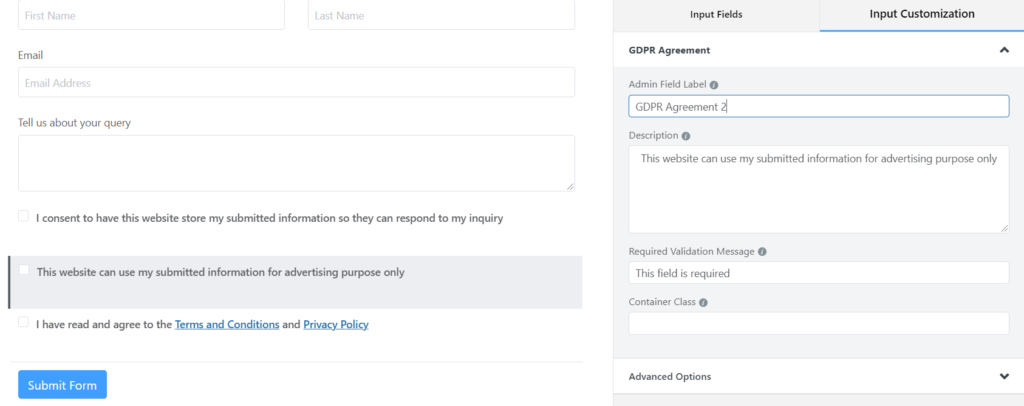
Depois de adicionar as caixas de seleção, estou clicando no ícone Editar para personalizar para escrever na área Descrição o que você deseja exibir. Crie opções conforme necessário para obter o consentimento dos usuários. Estou usando três opções aqui no formulário. Duas opções são criadas pelo campo Acordo GDPR e o restante será criado pelos campos Termos e Condições . Escreva o texto esperado em ambos os campos de descrição na área de opções, o que acabará por ajudá-lo a estar em conformidade.
Em seguida, você precisa adicionar um campo de Termos e Condições para mostrar a política de privacidade da empresa.
Aqui uma coisa deve ser lembrada, você deve adicionar Termos e Condições com uma Política de Privacidade em um local separado. Estes podem ser configurados em diferentes lugares em diferentes formatos, bem como de acordo com o design do seu formulário.
Você pode adicionar Termos e Condições com uma Política de Privacidade de outra maneira. Para sua compreensão, dê uma olhada na captura de tela. Você pode substituir a seção de privacidade na parte superior da seção GDPR usando Arrastar e Soltar.
Você pode definir Termos e Condições com uma Política de Privacidade acima do campo GDPR . Essa pode ser outra maneira legal de manipular seus formulários compatíveis com GDPR. Dê uma olhada na prévia do cenário.
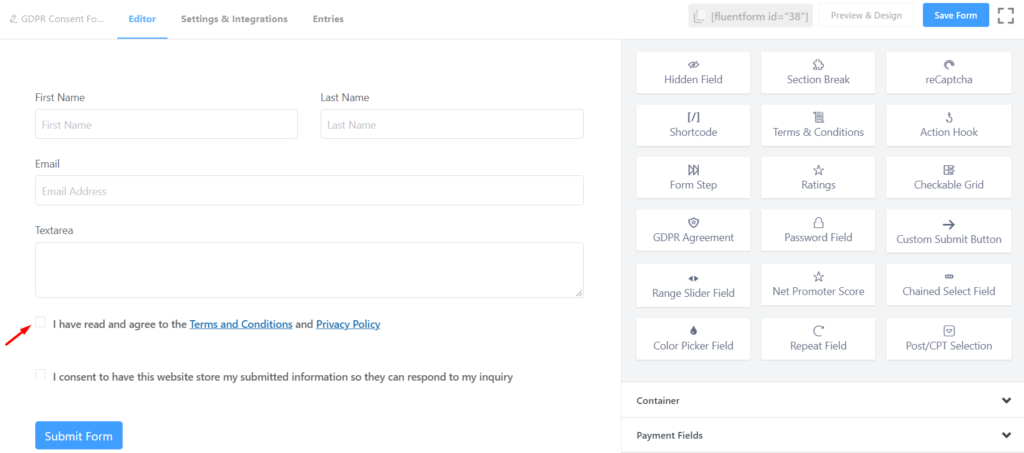
Para sua melhor compreensão, incorporei o formulário de contato compatível com GDPR em tempo real para que você possa ter uma visão em tempo real do formulário.

Exclusão de dados gerenciando solicitações de dados de entrada
Antes de tudo, você precisa entender que, no GDPR, os usuários podem solicitar acesso aos seus dados de entrada a qualquer momento. Para que isso aconteça, talvez seja necessário fazer considerações adicionais e se preparar para isso.
Se você receber qualquer solicitação sobre a exclusão de dados pessoais de um usuário específico. Você pode excluir dados de uma única maneira ou de várias maneiras usando Ações em massa na seção Entradas . Usando o WP Fluent Forms , você pode ter essa incrível oportunidade de excluir dados. Vamos dar uma olhada nesta parte da funcionalidade do WP Fluent Forms .
Para que isso aconteça, você precisa configurar o Formulário de Solicitação na página de privacidade ou na página de contato que facilite seus usuários a enviarem a solicitação para fazer qualquer alteração, você pode fazê-lo de qualquer maneira passando pela página de entrada.
Para fazer isso, vá para a seção Entradas e você encontrará uma lista de todas as entradas dos formulários. Verifique nessa parte das entradas para a qual o utilizador lhe enviou um pedido para eliminar os respetivos dados dessa parte. Em seguida, clique na opção Bulk Actions , então você terá uma opção suspensa com várias funcionalidades. A partir daí, selecione Excluir entradas para excluir os respectivos dados permanentemente. Por fim, clique no botão Aplicar para executar a exclusão.
? Aqui está a instrução rápida de exclusão de dados: WP Fluent Forms ️ Entries ️ Select Form and Check it ️ Bulk Actions ️ Delete Entries ️ Apply.
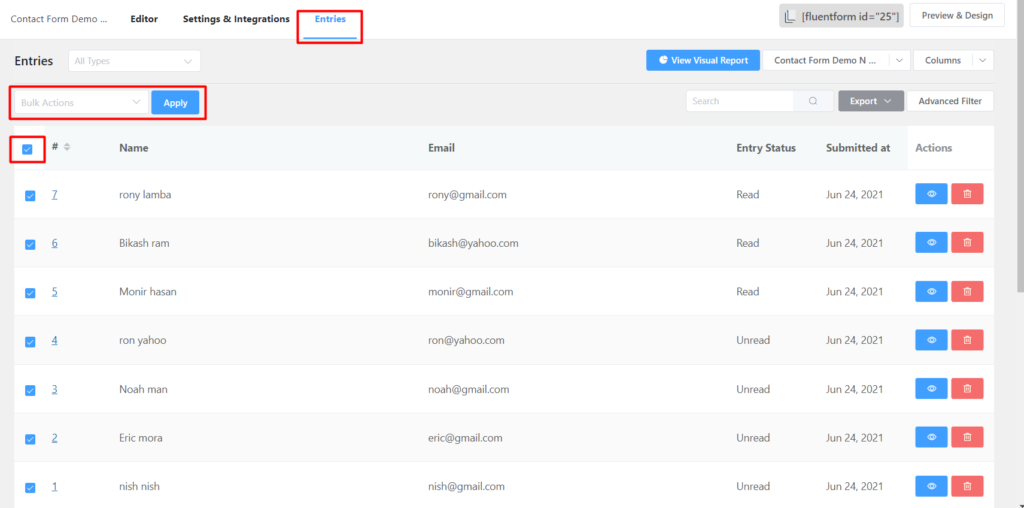
É assim que você pode excluir qualquer dado específico, pode ser aplicado a dados únicos ou a vários dados. Aqui estou excluindo dois dados separados por ações em massa. Você pode fazê-lo para um único, bem como sua necessidade.
Isenção de responsabilidade: Este artigo contém informações gerais sobre como criar formulários compatíveis com GDPR. No entanto, em qualquer circunstância, recomendo fortemente que você consulte diretamente um consultor jurídico familiarizado com os regulamentos do GDPR para avaliar seu uso específico do WP Fluent Forms a esse respeito. Se você tiver alguma dúvida sobre o artigo, deixe-me saber sua preocupação comentando o artigo .
Requisito GDPR
É isso! Espero que esta orientação tenha ajudado você a criar formulários compatíveis com GDPR para o seu site WordPress. Essa é a maneira mais legal possível de criar um formulário compatível com o GDPR. Para obter mais detalhes sobre o gerenciamento de entradas para seu formulário usando o WP Fluent Forms, consulte nosso guia completo para nossa documentação.
? Confira meu outro artigo sobre os 11 melhores plugins GDPR para todos os detalhes.Obter WP Fluent Forms Free
